Windows11关闭安全防护|Win11怎么关闭安全中心
来源:PE吧 作者:Bill 发布于:2022-03-02 17:21:02 浏览:1942
Win11系统的Windows安全中心,默认是开启防护状态的,但是有些用户因为某些原因,需要临时关闭一下安全中心,这篇文章是PE吧给这部分用户带来的Windows11关闭安全防护方法。

1、首先,按 Win + R 组合键,打开运行;
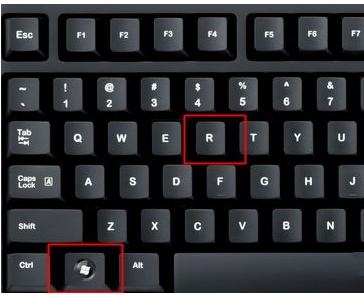
2、运行窗口,输入 regedit 命令,按确定或回车,可以打开注册表编辑器;
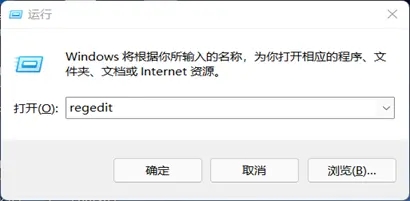
3、注册表编辑器窗口,依次展开到以下路径:
HKEY_LOCAL_MACHINE\SOFTWARE\Policies\Microsoft\Windows Defender
4、双击打开右边的 DisableAntiSpyware ,将其数值改为 1 ,并保存;
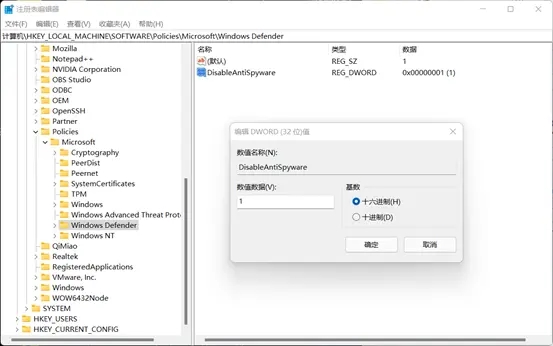
5、按 Win + X 组合键,或右键点击底部任务栏上的开始图标,再选择设置;
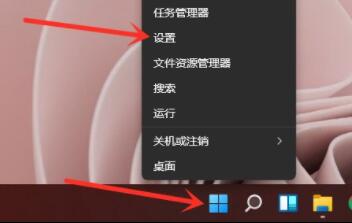
6、设置窗口,左侧边栏,点击应用;
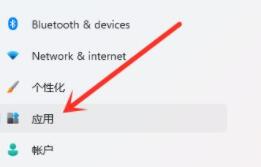
7、再进入右边的启动(登录时自动启动的应用程序)设置;
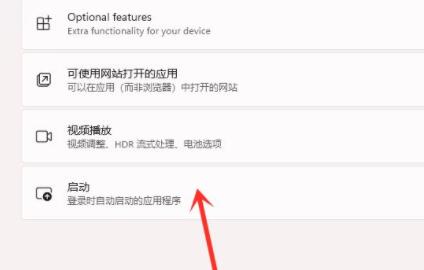
8、最后,在其中找到安全中心,将它关闭即可;
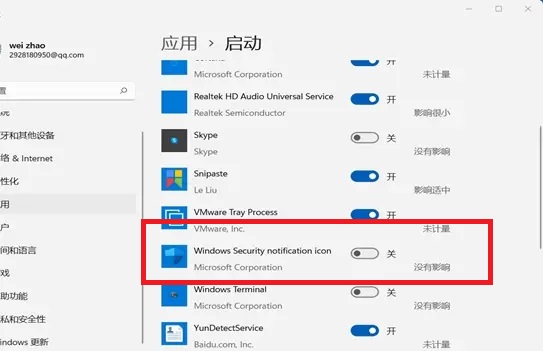
以上就是Windows11关闭安全防护|Win11怎么关闭安全中心文章,如果大家也遇到了这样的问题,可以按照这篇文章的方法教程进行操作。要想了解更多Windows资讯,请继续关注PE吧。



